Šajā rakstā ir sniegti detalizēti norādījumi par Realtek audio draivera instalēšanu operētājsistēmā Windows 11.
Kā lejupielādēt un instalēt Realtek audio draiveri operētājsistēmā Windows 11?
Realtek audio draiveris nodrošina vienmērīga audio ierīču darbība . Lielāko daļu laika audio draiveris tiek instalēts operētājsistēmā Windows pēc noklusējuma, bet, ja rodas kāda nepareiza darbība vai kļūda, mēs varam arī manuāli instalēt šo draiveri .
Realtek piedāvā plašu audio draiveru klāstu, un jūsu sistēmai piemērotais ir atkarīgs no sistēmas arhitektūras un mātesplates ražotāja. Realtek turpina nodrošināt atjauninātas un jaunākās draiveru versijas gan iekšā zip un izpildāms formāts .
Tālāk ir sniegts praktisks, soli pa solim ceļvedis vienkāršai Realtek Audio Driver instalēšanai:
1. darbība. Apmeklējiet oficiālo vietni
Lai lejupielādētu Realtek audio draiveri, apmeklējiet to oficiālā mājas lapa . Ritiniet uz leju līdz “ Lejupielādēt ” sadaļā . Lejupielādējiet failu, pamatojoties uz jūsu sistēmas arhitektūru. Šeit mēs esam lejupielādējuši 64 bitu .exe failu. Tas sāks faila lejupielādi:
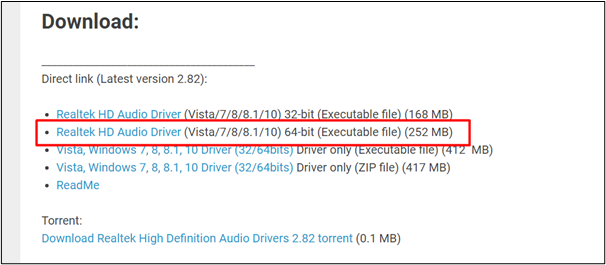
Piezīme : Lai noteiktu savas sistēmas arhitektūru, dodieties uz ' Šis dators”. Ar peles labo pogu noklikšķiniet un izvēlieties ' Īpašības ” no izvēlnes:
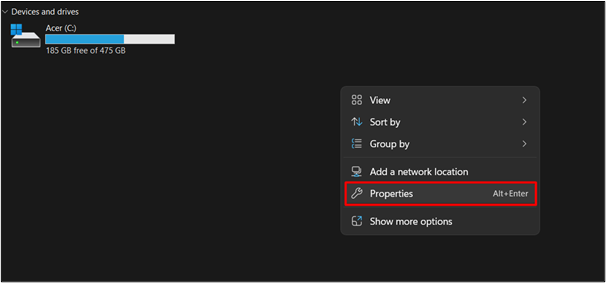
Šeit, sadaļā Sistēmas tips, jūsu sistēmas arhitektūra tiks minēts:
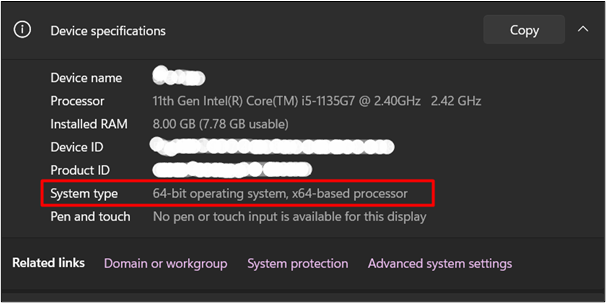
2. darbība: izpildiet instalētāju
Atveriet lejupielādēto failu un palaist to . Tas instalēs draiveri jūsu Windows sistēmā:
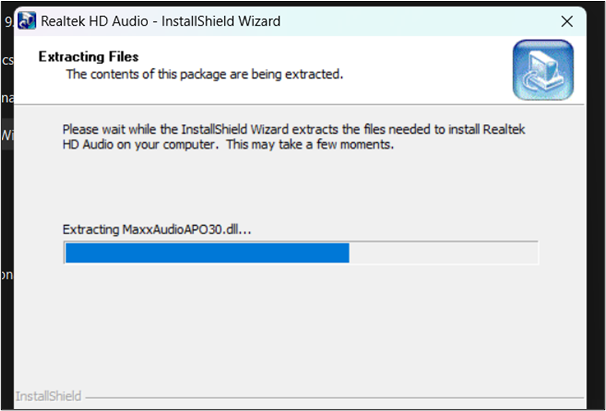
3. darbība: pieskarieties pogai “Tālāk”.
Tas parādīs dialoglodziņu. Noklikšķiniet uz ' Nākamais ” poga:
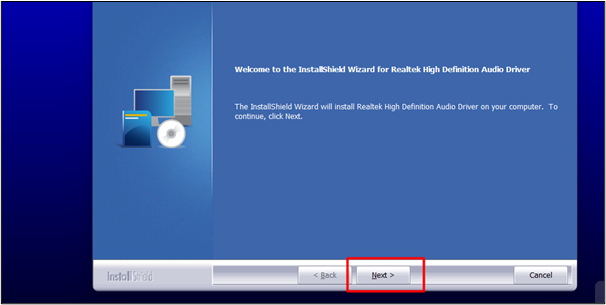
4. darbība: draivera instalēšana
Pēc noklikšķināšanas uz ' Nākamais ” pogu, draiveris automātiski sāks instalēt jūsu sistēmā. Tas prasīs kādu laiku:
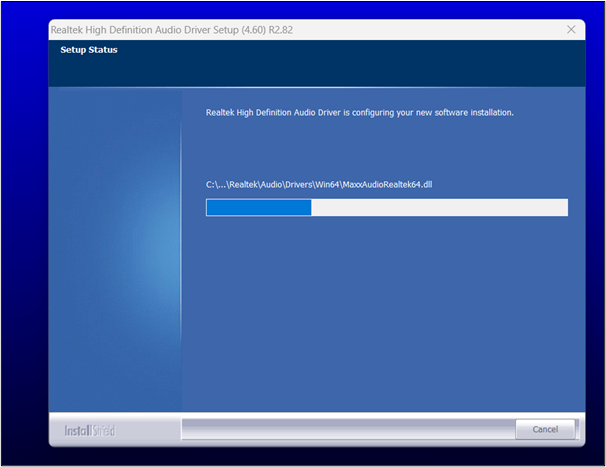
5. darbība: pakotņu instalēšana
Pēc instalēšanas visu nepieciešamo pakotņu instalēšana prasīs kādu laiku:
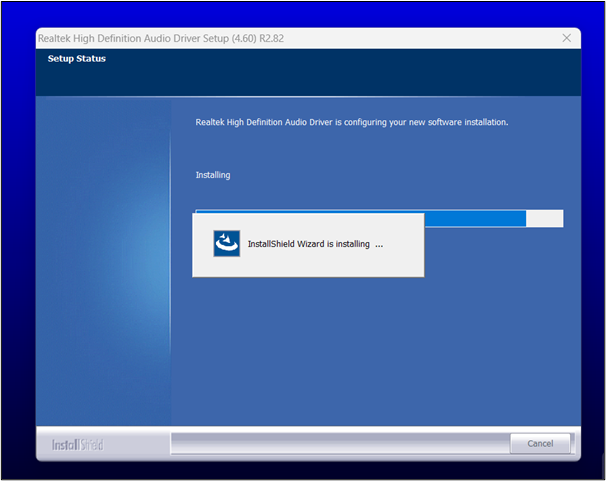
6. darbība: restartējiet datoru
Pēc draivera un pakotņu instalēšanas sistēma ir jārestartē. Izvēlieties ' Jā, es vēlos tagad restartēt datoru ” no tālāk minētajām opcijām:
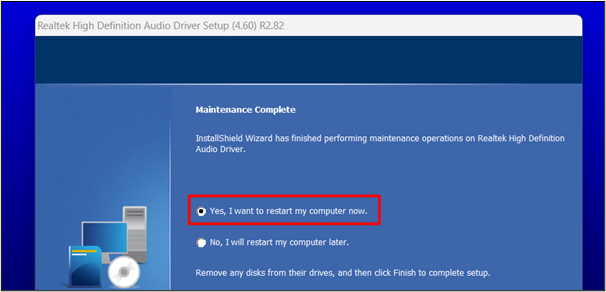
7. darbība. Ierīču pārvaldnieks
Sākuma izvēlnē ierakstiet ' Ierīču pārvaldnieks ” meklēšanas joslā un atveriet to:
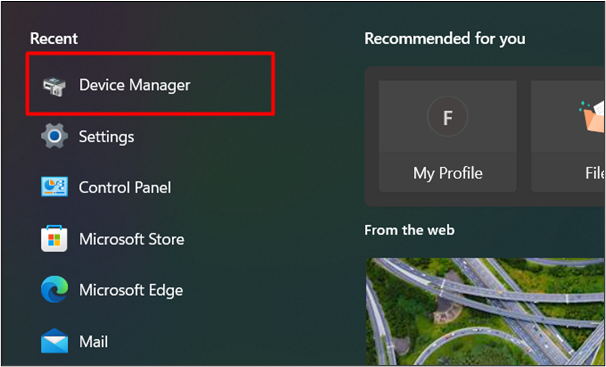
8. darbība. Skaņas iestatījumi
Ierīču pārvaldniekos noklikšķiniet uz ' Skaņas, video un spēļu kontrolieri ” opcija:
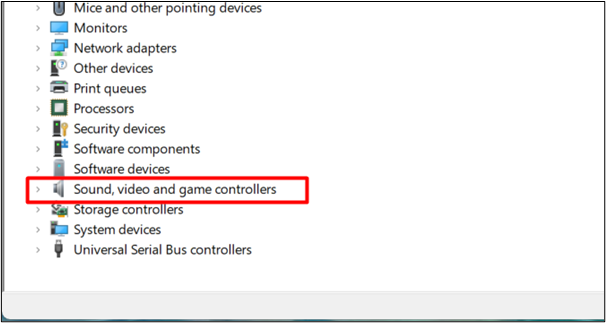
Šeit ir minēts Realtek(R) Audio, kurš pārbauda veiksmīgu draivera instalēšanu jūsu sistēmā:

Bonusa padoms: kā atinstalēt Realtek audio draiveri Windows 11?
Jebkuru darbības traucējumu vai kļūdu dēļ mēs varam arī atinstalēt Realtek Audio Driver, atverot vadību Panelis no izvēlnes Sākt . Klikšķiniet uz ' Atinstalējiet programmu 'no' Programmas ”:
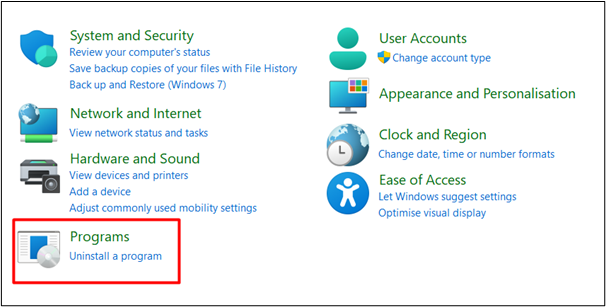
Atrodiet Realtek audio draiveri un noklikšķiniet uz ' Atinstalēt ” pogu. Tas atinstalēs Realtek draiveri:
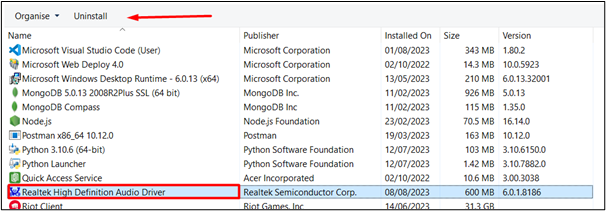
Tas viss no ceļveža.
Secinājums
Realtek Audio Driver var lejupielādēt no viņu oficiālās vietnes un pēc tam izpildīt instalētājs, kam seko sistēmas restartēšana, lai saglabātu visas nepieciešamās izmaiņas. Realtek ir viens no uzticamākajiem draiveru ražotājiem, un viņu draiveri ir iepriekš instalēti sistēmā Windows. Šajā rakstā ir sniegta visaptveroša informācija par Realtek Audio Driver instalēšanu operētājsistēmā Windows 11.